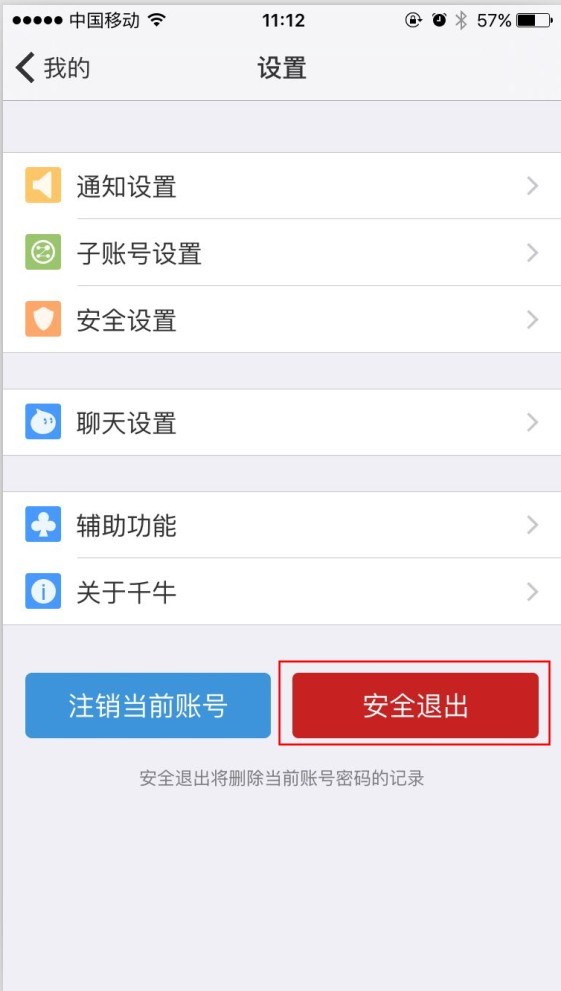一. 子账号实人认证共分为六个步骤:
-
登录后台找到需要认证子账号的“二维码”;
-
使用“手机千牛”扫描“二维码”进行身份认证【一定要用“最新版手机千牛”哦】;
-
点击开始认证,选择对应岗位;
-
输入手机号码,接收验证码;(同一店铺内:同一手机号码只能使用一次)
-
进入实人认证流程(如果页面无法跳转:请不要着急,关闭所有后台应用或更换手机来操作)
-
提交认证资料,等待审核(同一店铺内:同一身份证只能使用一次哦)
-
使用手机完成“子账号实人认证”之后,请务必安全退出您的账号!(具体操作:手机千牛右下方:我的——设置——安全退出)
温馨提醒:
1. 子账号认证是子账号登陆手机千牛操作扫码认证
2. 加粗字体,请务必仔细阅读并谨记于心,后续您在认证中会用到。
3. 提交后,我们会在2个工作日内进行审核,请您耐心关注。
4. 手机端千牛下载请点击:work.taobao.com
1、子账号创建
主账号点击这里登陆,【员工管理】新建员工,填写相关设置信息(具体创建流程,辛苦您点此查看。)

信息填写完成后点击“确认新建”,点击后页面会弹出以下提示

温馨提示:
子账号创建成功后未认证的情况下,系统默认该账号为禁言状态,即消息发送后对方也无法接收。如需正常使用需要立即完成认证哦!
2、手机千牛扫描二维码进行认证,具体操作请参照:
第一步:先找到需要认证子账号的二维码
方法一:子账号登陆手机千牛,扫描创建子账号成功后弹出的二维码进行认证(只适用于新建的子账号)
方法二:主账号登陆子账号主页,【员工管理】-找到此子账号鼠标放置“认证二维码“,出现如下图,您可以用对应的子账号登陆手机千牛客户端扫描二维码进入子账号认证流程


方法三. 子账号登陆子账号主页,点击身份认证,扫描对应二维码,如图:
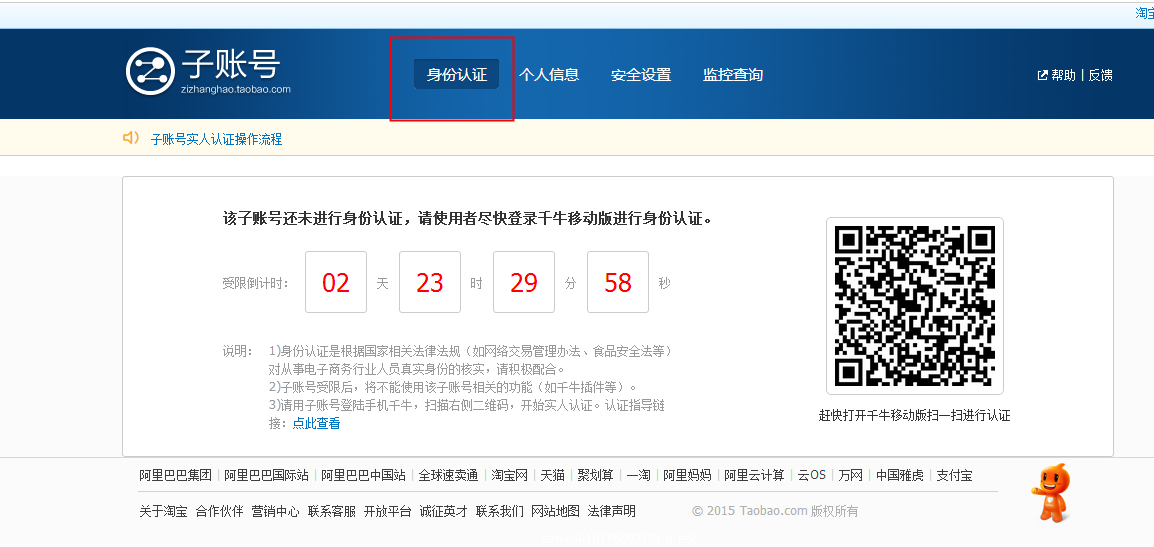
可使用对应的子账号登陆手机千牛客户端扫描二维码进入子账号认证流程(手机端千牛下载请点击:work.taobao.com)
第二步、扫码后,进入身份认证流程,如图:
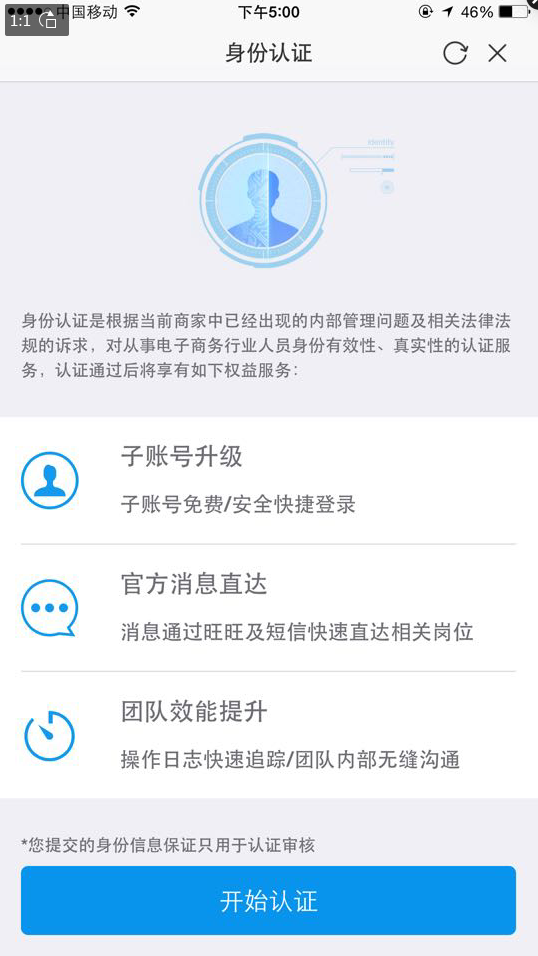
第三步:点击开始认证,选择对应岗位(您可点击岗位名称来选择,您需要的岗位)

第四步:进入验证手机,填写认证手机号,接收验证码(在同一店铺内,该页面输入的手机号码,只能使用一次)如图:
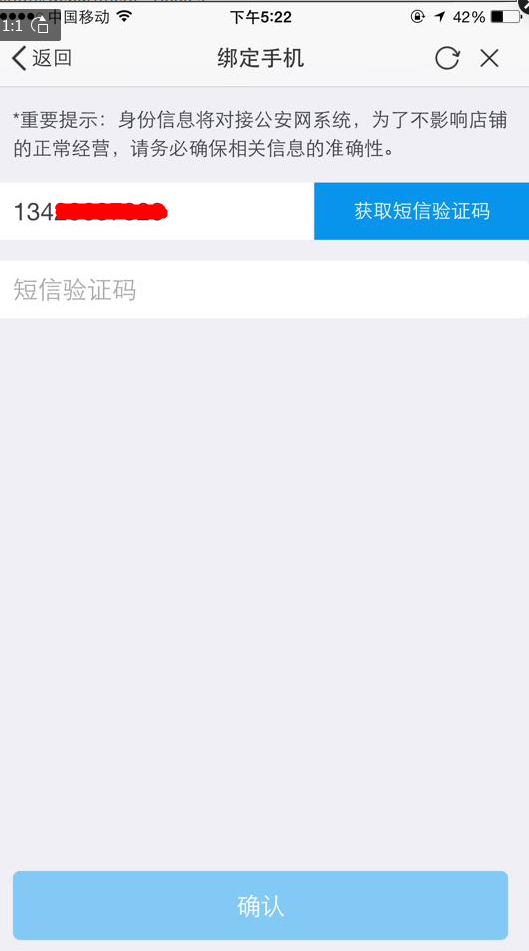
第五步:进入实人认证流程,
大陆用户参考如图:


非大陆用户参考如图;



第六步:信息确认无误,点击下一步,提交认证资料。

第七步:使用手机完成“子账号实人认证”之后,请安全退出您的账号!